- Pengarang Abigail Brown [email protected].
- Public 2023-12-17 06:56.
- Diubah suai terakhir 2025-01-24 12:19.
Tidak seperti banyak ralat dll lain yang boleh mempunyai punca dan pembetulan yang rumit, isu d3dx9_24.dll disebabkan dalam satu cara atau yang lain oleh satu isu - beberapa jenis masalah dengan Microsoft DirectX.
Fail d3dx9_24.dll ialah salah satu daripada banyak fail yang terkandung dalam DirectX. Memandangkan DirectX digunakan oleh kebanyakan permainan berasaskan Windows dan program grafik lanjutan, ralat d3dx9_24.dll biasanya muncul hanya apabila menggunakan program ini.
Mana-mana sistem pengendalian Microsoft sejak Windows 98 mungkin terjejas oleh d3dx9_24.dll dan isu DirectX yang lain. Ini termasuk Windows 10, Windows 8, Windows 7, Windows Vista, Windows XP dan Windows 2000.
D3dx9_24.dll Ralat
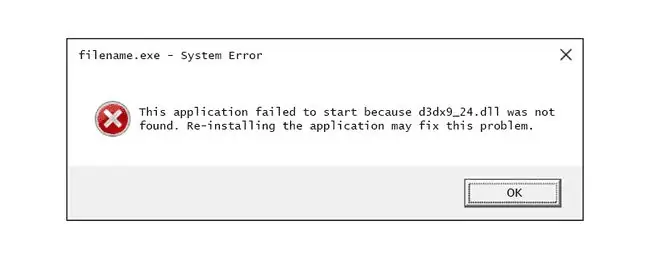
Terdapat beberapa cara berbeza ralat d3dx9_24.dll mungkin muncul pada komputer anda. Beberapa mesej ralat d3dx9_24.dll yang lebih biasa disenaraikan di bawah:
- D3DX9_24. DLL Tidak Ditemui
- Fail d3dx9_24.dll tidak ditemui
- Fail d3dx9_24.dll tiada
- D3DX9_24. DLL tiada. Gantikan D3DX9_24. DLL dan cuba lagi.
- D3dx9_24.dll tidak ditemui. Memasang semula mungkin membantu menyelesaikan masalah ini.
- Aplikasi ini gagal dimulakan kerana d3dx9_24.dll tidak dapat ditemui!
Ralat D3dx9_24.dll biasanya muncul apabila program perisian, biasanya permainan, dimulakan. Kadangkala, ralat d3dx9_24.dll akan dipaparkan selepas permainan dimuatkan tetapi sebelum permainan sebenarnya bermula.
Mesej ralat d3dx9_24.dll boleh digunakan pada mana-mana program yang menggunakan Microsoft DirectX, selalunya permainan video. Beberapa permainan biasa yang telah diketahui menghasilkan ralat d3dx9_24.dll termasuk Supreme Commander, Call of Duty 4, Doom9 dan banyak lagi.
Cara Membetulkan Ralat D3dx9_24.dll
Jangan, dalam apa jua keadaan, muat turun fail DLL d3dx9_24.dll secara individu daripada mana-mana "tapak muat turun DLL." Terdapat beberapa sebab bahawa memuat turun DLL dari tapak ini bukanlah idea yang baik. Jika anda telah memuat turun d3dx9_24.dll, alih keluarnya dari mana-mana sahaja anda meletakkannya dan teruskan dengan langkah berikut.
-
Mulakan semula komputer anda jika anda belum melakukannya.
Ralat d3dx9_24.dll mungkin merupakan isu kebetulan atau sekali sahaja dan permulaan semula yang mudah boleh menyelesaikannya sepenuhnya. Tidak mungkin ini akan menyelesaikan masalah, tetapi memulakan semula sentiasa merupakan langkah penyelesaian masalah pertama yang baik.
- Pasang versi terkini Microsoft DirectX. Kemungkinannya, peningkatan kepada versi terkini DirectX akan membetulkan ralat d3dx9_24.dll not found.
-
Dengan mengandaikan versi DirectX terkini daripada Microsoft tidak membetulkan ralat d3dx9_24.dll yang anda terima, cari atur cara pemasangan DirectX pada CD atau DVD permainan atau aplikasi anda. Biasanya, jika permainan atau program lain menggunakan DirectX, pembangun perisian akan memasukkan salinan DirectX pada cakera pemasangan.
Kadangkala, walaupun tidak selalunya, versi DirectX yang disertakan pada cakera adalah lebih sesuai untuk program ini berbanding versi terkini yang tersedia dalam talian.
- Nyahpasang permainan atau program perisian dan kemudian pasang semula sekali lagi. Sesuatu mungkin telah berlaku pada fail dalam program yang berfungsi dengan d3dx9_24.dll dan pemasangan semula boleh melakukan silap mata.
-
Pulihkan fail d3dx9_24.dll daripada pakej DirectX terkini. Jika langkah penyelesaian masalah standard di atas tidak berjaya menyelesaikan ralat d3dx9_24.dll anda, cuba ekstrak fail d3dx9_24.dll secara individu daripada pakej DirectX.
-
Kemas kini pemacu untuk kad video anda. Walaupun ia bukan penyelesaian yang paling biasa, dalam beberapa situasi mengemas kini pemacu untuk kad video dalam komputer anda boleh membetulkan isu DirectX ini.
Atur cara pemasangan DirectX yang sama berfungsi dengan semua versi Windows termasuk Windows 10, 8, 7, Vista dan XP. Ia akan menggantikan mana-mana fail DirectX 11, DirectX 10 atau DirectX 9 yang hilang.
Microsoft sering mengeluarkan kemas kini kepada DirectX tanpa mengemas kini nombor versi atau huruf, jadi pastikan anda memasang keluaran terbaharu walaupun versi anda secara teknikalnya sama.
Perlu Bantuan Lagi?
Jika anda tidak berminat untuk menyelesaikan masalah ini sendiri, lihat Bagaimana Saya Membetulkan Komputer Saya? untuk senarai penuh pilihan sokongan anda, serta bantuan dengan segala-galanya di sepanjang jalan seperti memikirkan kos pembaikan, mengeluarkan fail anda, memilih perkhidmatan pembaikan dan banyak lagi.






